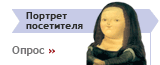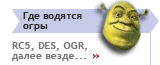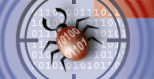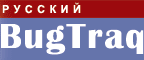Легенда:
 новое сообщение новое сообщение
 закрытая нитка закрытая нитка
 новое сообщение новое сообщение
 в закрытой нитке в закрытой нитке
 старое сообщение старое сообщение

|
- Напоминаю, что масса вопросов по функционированию форума снимается после прочтения его описания.
- Новичкам также крайне полезно ознакомиться с данным документом.
Если не помогла ссылка внизу 23.08.07 23:29 Число просмотров: 2929
Автор: DamNet <Denis Amelin> Статус: Elderman
|
я таки нашел ту схему по котрой мне все таки вылечить эту бяку
(тут про контроллер домена, но подходит и для рабочей станции)
1. Перезагрузите контроллер домена.
2. При появлении экрана BIOS нажмите клавишу F8.
3. Выберите Режим восстановления служб каталогов и нажмите клавишу ВВОД.
4. Доля входа в систему используйте пароль режима восстановления службы каталогов.
5. Нажмите кнопку Пуск и выберите пункт Выполнить.
6. В поле Открыть введите команду regedit и нажмите кнопку ОК.
7. Найдите один из следующих подразделов реестра:
HKEY_LOCAL_MACHINE\System\CurrentControlSet\Services\Winsock
HKEY_LOCAL_MACHINE\System\CurrentControlSet\Services\WinSock2\
8. Щелкните этот ключ правой кнопкой мыши и выберите команду Удалить.
9. Для подтверждения удаления каждого раздела нажмите кнопку Да.
10. Закройте программу Regedit.
11. Найдите файл Nettcpip.inf в папке %winroot%\inf, затем откройте его с помощью программы «Блокнот».
12. Найдите раздел [MS_TCPIP.PrimaryInstall].
13. В записи Characteristics = 0xa0 замените 0xa0 на 0x80.
14. Сохраните изменения и закройте программу «Блокнот».
15. В панели управления два раза щелкните значок Сетевые подключения, правой кнопкой мыши щелкните значок Подключение к локальной сети и выберите Свойства.
16. Откройте вкладку Общие и последовательно щелкните Установить, Протокол и Добавить.
17. В окне Выбор сетевых протоколов щелкните Установить с диска.
18. В окне Копировать файлы с диска: введите C:\Windows\inf и нажмите кнопку ОК.
19. Выделите пункт Протокол Интернета (TCP/IP) и нажмите кнопку ОК.
Примечание. Это действие вернет вас на экран Подключение по локальной сети — свойства, но кнопка Удалить теперь доступна.
20. Выделите пункт Протокол Интернета (TCP/IP), нажмите кнопку Удалить, а затем кнопку ОК.
21. Перезагрузите компьютер, затем выберите Режим восстановления служб каталогов, как описано в действиях 2 - 4.
22. В панели управления два раза щелкните значок Сетевые подключения, правой кнопкой мыши щелкните значок Подключение к локальной сети и выберите Свойства.
23. Откройте вкладку Общие, щелкните Установить, выберите Протокол и нажмите кнопку Добавить.
24. В окне Выбор сетевых протоколов выберите Установить с диска.
25. В поле Копировать файлы с диска введите c:\windows\inf и нажмите кнопку ОК.
26. Выберите пункт Протокол Интернета (TCP/IP) и нажмите кнопку ОК.
27. Перезагрузите компьютер.
После переустановки протокола TCP/IP и установки средств поддержки Windows запустите программы Netdiag и Dcdiag, чтобы убедиться, что контроллер домена функционирует правильно. Для этого выполните следующие действия. 1. Вставьте компакт-диск Windows Server 2003 в устройство чтения компакт-дисков или дисков DVD вашего компьютера.
2. Нажмите кнопку Пуск, выберите Выполнить, введите Буква_диска:\Support\Tools\suptools.msi, где Буква_диска соответствует устройству чтения оптических дисков, и затем нажмите кнопкуОК.
3. Для выполнения установки средств поддержки Windows следуйте указаниям на экране.
4. Выберите в командной строке папку, в которой установлены средства поддержки Windows. По умолчанию это C:\Program Files\Support Tools.
5. Введите dcdiag /v для диагностики контроллеров домена и затем исправьте все ошибки.
6. Введите dcdiag /v для диагностики контроллеров домена и затем исправьте все ошибки.
http://support.microsoft.com/kb/325356
|
|
|